大多数现代计算机、平板电脑和智能手机都有内置的屏幕录制功能,可帮助您捕获屏幕上发生的情况的视频。当您想要在设备上录制视频以进行软件审查、问题演示或视频教程时,此功能至关重要。但是,如果您错误地删除了它们,您知道如何在Android设备上恢复已删除的屏幕录制视频吗?
也许您正面临这个问题并需要一个可靠的解决方案。因此,您可以从本文中获得帮助。我们汇集了多种方法来轻松恢复已删除的屏幕录制视频文件。

是的,在某些情况下,删除的屏幕录制视频是可以恢复的。只要视频没有被新数据覆盖,就可以使用数据恢复软件来恢复它们。恢复的成功率取决于删除后的时间和设备的使用情况。如果视频文件已被完全覆盖,恢复的机会就会低得多。
第 2 部分。在Android上恢复录制的视频之前需要了解什么?恢复屏幕录像并不那么容易,就像从地板上捡硬币一样。某些错误可能会大大降低您成功恢复丢失视频的机会。强烈建议您执行以下操作,以便提高数据恢复的可能性:
1. 立即停止使用存储屏幕录像的存储设备或计算机。如果新数据存储在该设备中,它可能会覆盖您要恢复的数据,从而导致数据永久丢失或视频损坏。
2、使用可靠的只读工具打开磁盘。您应该警惕任何看起来不可靠的恢复工具、备份工具或修复工具。有时,如果使用这些工具来恢复丢失或删除的文件,这些工具会对您的视频和驱动器造成更大的损害,从而导致驱动器进一步损坏并降低文件恢复的机会。
3. 留出另一个设备来保存恢复的屏幕录像。为了防止将来设备上的数据丢失,建议您将另一个具有足够空间的驱动器连接到您的电脑以保存恢复的屏幕录制。
第 3 部分。如何从Android上的屏幕录像机恢复已删除的视频?以下部分将讨论恢复永久删除和最近删除的屏幕录像的最便捷方法。
3.1 如何通过Coolmuster Lab.Fone for Android在Android上恢复录制的视频Coolmuster Lab.Fone for Android是一款功能强大且专业的数据恢复程序,专注于从Android设备恢复已删除的数据。它可以通过彻底扫描手机内存来恢复已删除的屏幕录像,而无需备份。
扫描完成后,您可以在界面上选择您需要的录制视频。使用此软件,您还可以将现有视频从Android传输到计算机,而不会造成质量损失。此外,您还可以使用它从 SD 卡恢复已删除的视频。
这款Android数据恢复软件的主要特点:
执行深度扫描以查找并恢复Android设备上屏幕录像机中已删除的视频。 能够 恢复Android删除的联系人、照片、短信、短信等。 轻松从 SD 卡恢复已删除的视频、文档、音乐和照片。 提供两种扫描模式:快速扫描和深度扫描。 适用于大多数最新版本的Android手机和平板电脑,包括华为、LG、索尼 Xperia、三星 Galaxy 等。以下是如何通过此软件从Android恢复已删除的屏幕录制视频:
01在计算机上下载、安装并打开恢复软件。
02通过 USB 线将Android设备连接到计算机。在Android上允许 USB 调试,然后单击“确定”。一旦检测到您的设备,就会看到主页。检查“视频”选项。
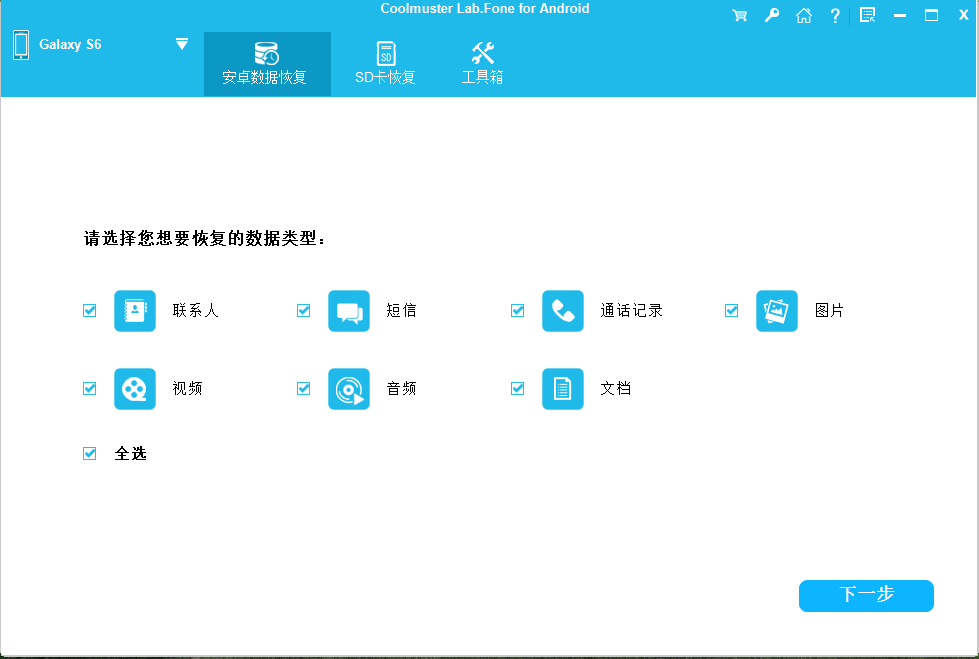
03您可以在计算机上选择“深度扫描”或“快速扫描”模式来扫描您的文件。要找到更多已删除的视频文件,建议进行深度扫描。

04软件会扫描您的视频一段时间;接下来,您可以在界面上选择“视频”选项和您想要的视频文件。然后,单击“恢复”将视频恢复到您的设备。
3.2 如何通过 Google Drive Backup 恢复屏幕录制的视频Google Drive 提供 15GB 的可用空间,用户可以在其中备份文档、照片和视频。因此,如果您已将屏幕录制内容备份到 Google 云端硬盘,则可以在删除它们时轻松将其恢复到手机上。
通过 Google Drive 备份恢复Android上录制的视频:
步骤 1. 在Android手机上打开 Google Drive 应用程序,或在浏览器中打开其网页。单击“我的云端硬盘”选项卡。
步骤 2. 现在,您可以查看备份的视频、照片和其他文件。
步骤 3. 选择您想要的屏幕录像。接下来,下载这些视频。

当您购买新的Android手机或平板电脑时,您会发现预装了 Google Photos 应用程序。如果您同步它,您手机上的所有视频和照片都会自动备份到其中。因此,您可以在这里找到丢失的屏幕录制视频文件并将其无缝恢复到您的Android设备。如果您无法在此处获取视频剪辑,您可以在 Trash/Bin 文件夹中找到它们。
以下是如何从Android手机上的 Google Photos Bin/Trash 恢复屏幕录制的视频:
步骤 1. 在您的设备上打开 Google Photos 应用程序,然后登录您的 Google 帐户。单击其菜单图标。它位于屏幕的左上角。
步骤 2. 从菜单中点击“垃圾箱”。在这里,您可以查看所有要恢复的已删除视频和照片。

步骤 3. 点击这些视频以选择它们。突出显示它们后,点击“恢复”。
3.4 如何通过最近删除的文件夹在Android上恢复已删除的屏幕录制视频最新的Android设备有一个两步删除过程,可以从设备中删除照片和视频。当您从图库应用程序中删除照片或视频时,它会在“最近删除的文件”文件夹中临时保存 30 天。 30 天后,如果您不恢复它们,它们就会自动从您的手机中删除。因此,在此期限到期之前,您可以随时恢复已删除的屏幕录制。
也就是说,如果丢失的照片和视频片段仍然保存在该文件夹中,用户可以轻松地将它们恢复到图库应用程序中。
以下是如何从最近删除的文件文件夹中恢复Android上录制的视频:
步骤 1. 打开图库应用程序并点击相册。
步骤 2. 滚动并选择“最近删除”选项卡。
步骤 3. 在这里,您将找到所有最近删除的照片和视频。点击您想要恢复的所有视频以选择它们。
步骤4.单击“恢复”按钮来恢复它们。
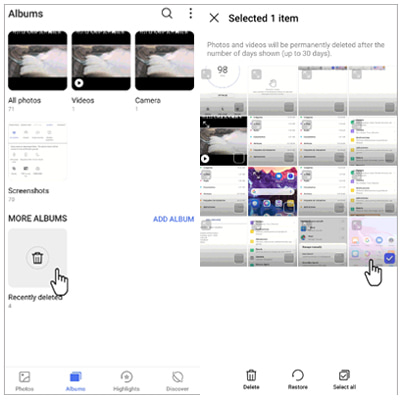
1. Android上的屏幕录制存储在哪里?
屏幕录制通常保存在Android设备内部存储或 SD 卡上的“电影”或“视频”文件夹中,具体取决于您的设置。您可以通过打开图库或照片应用程序并导航到相应的文件夹来找到它们。
2.从Android恢复已删除的屏幕录像需要多长时间?
恢复已删除的屏幕录像所需的时间取决于您使用的方法。如果您使用数据恢复软件,扫描过程可能需要几分钟到一小时不等,具体取决于您的设备及其上的数据量。基于云的恢复方法(例如 Google Photos 或 Google Drive)可能需要更少的时间,因为它们取决于您的互联网速度。
3. 如何防止我的屏幕录像日后丢失?
为了避免将来丢失重要的屏幕录制内容,请考虑使用 Google Drive 或 Google Photos 等云服务设置自动备份解决方案。您还可以使用数据传输软件定期将屏幕录制传输到计算机以确保其安全。
结尾现在,您已经了解了如何使用Coolmuster Lab.Fone for Android从Android设备检索已删除的录制视频剪辑,而无需备份。该软件将有效地拖动您删除的录制视频和其他文件。您可以使用它将Android数据备份到计算机上。此外,如果您有备份,您可以通过其他简单的方式恢复屏幕录制视频。
